
Seperti yang telah saya utarakan sebelumnya dalam bahasan tips dan trik memilih webhosting, dalam memilih perusahaan web hosting, pilihlah yang memiliki sistem backup yang teratur dan berkelanjutan misalnya seminggu sekali atau bahkan setiap hari.
Namun kita tidak bisa menyerahkan semua urusan
backup kepada pihak hosting, karena sebaiknya kita sendiri juga memiliki
backup, karena terkadang jika Anda apes mendapat perusahaan hosting yang kurang
profesional, pihak hosting tidak bisa diandalkan, dan Anda tidak punya backup, dan
terjadi hal-hal yang tidak diinginkan seperti kena hack, atau server rusak hayoo
siapa yang rugi..?
A. Backup Website
Dengan cPanel Anda bisa membuat backup dengan mudah dan cepat, bahkan ada backup wizard yang akan mudahkan proses backup Anda karena tinggal klik, klik doang.
A.1. Full Backup website
Full Backup merupakan proses backup secara menyeluruh yang meliputi file-file Anda yang terletak di directory home, database serta setting email. Full backup hanya di perlukan untuk kasus-kasus tertentu saja seperti pindah hosting, kerusakan server dlsb. Untuk memulai proses backup, silahkan Anda ikuti langkah-langkah berikut ini :
- Akses cPanel lalu klik tombol Backup Wizard
- Pada halaman berikutnya Anda akan diberikan pilihan ingin melakukan backup atau restore, kita pilih Backup.
- Jika Anda ingin melakukan full backup (termasuk files dan database) maka pada halaman selanjutnya klik tombol Full Backup. Jika Anda ingin membackup file website Anda saja maka klik tombol Home Directory dan jika Anda ingin membackup database Anda saja klik tombol MySQL Databases, untuk mem-backup setting email forwarders dan filter klik tombol Email Forwarders & Filters. Sebagai contoh kita akan melakukan full backup, untuk itu klik tombol Full Backup
- Pada halaman selanjutnya jika Anda ingin notifikasi backup juga dikirimkan ke email Anda, silahkan tandai pilihan email address dan isikan alamat email Anda (jangan gunakan email dari domain Anda, Anda bisa gunakan email yahoo ataupun gmail ). Jika sudah klik tombol Generate Backup.
- Pada halaman selanjutnya klik tombol Go Back, dan silahkan Anda tunggu proses backup selesai, jika proses backup telah selesai Anda akan di beritahu lewat email yang telah Anda tetapkan pada poin 4 diatas.
- Proses backup yang sedang berlangsung akan ditandai dengan tag in progress seperti gambar dibawah ini.
- Jika sudah ada email konfirmasi yang menyatakan bahwa proses backup Anda telah selesai, berarti ya memang proses backup Anda telah selesai dan backup siap untuk didownload.
- Untuk mendownload backup, kembali akses Backup Wizzard > Backup > Full backup lalu lihat pada bagian backup available for download, klik file backup yang ingin Anda download (lihat tanggalnya).
- Jika proses download sudah selesai Anda bisa menghapus file backup melalui file manager.
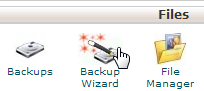


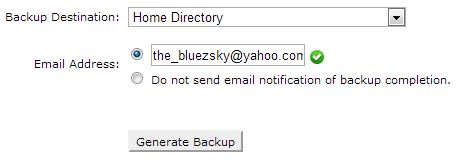


A.2. Partial Backup
Partial backup merupakan proses backup
sebagian, bisa file saja, ataupun database saja. Partial backup merupakan
proses backup yang di rekomendasikan untuk kebutuhan backup rutin. Karena
prosesnya cepat dan mudah. untuk melakukannya caranya sangat mudah. Masuk cPanel > Backup Wizzard > Backup.
- Jika Anda ingin melakukan backup file maka klik tombol Home Directory lalu pada halaman berikutnya klik tombol Home Directory untuk mendowload semua file yang terdapat pada direktori home Anda. Tapi tentu saja tidak termasuk database Anda.
- Jika Anda ingin melakukan backup database maka klik tombol MySQL Databases lalu pada halaman berikutnya klik database yang ingin Anda download.
- Demikian juga jika Anda ingin mendownload setting email forwarders dan system filter, klik tombol Email Forwarders & Filters lalu download settingan email forwarder dan filter Anda.

A.3. Mana yang harus sering dilakukan..??
Mana yang harus sering-sering Anda lakukan...?? partial backup atau full backup..?? file backup atau database backup..?
- Jika website Anda sering update konten dan artikel maka sering-seringlah melakukan database backup. (minimal seminggu sekali).
- Jika Anda menggunakan hosting shared disarankan menggunakan partial backup, karena restore full backup hanya bisa dilakukan oleh pihak web hosting.
- Jika Anda akan melakukan perubahan besar pada sistem website Anda seperti mengganti CMS, mengoprek file sistem, memodifikasi database lakukan lah backup partial yang meliputi backup file dan backup database
- Full backup juga biasanya dilakukan jika Anda pindah hosting.
- Agar menghemat space hosting, hapus file backup yang tidak digunakan pada server Anda.
B. Restore Backup
Nah sekarang website Anda mengalami masalah, entah rusak karena salah mengutak-atik, server jebol ataupun karena kena hack maka Anda bisa mengembalikan website Anda seperti semula menggunakan proses restore backup. Namun satu hal yang perlu Anda catat kondisi website Anda hanya akan dikembalikan ke kondisi sesuai tanggal backup. Jadi hati-hati ya, karena Anda bisa beresiko kehilangan data.
B.1 Restore Full Backup
Restore full backup hanya bisa dilakukan oleh orang yang memiliki full access root server Anda. kecuali Anda menggunakan Hosting Reseller atau Dedicated server maka yang bisa melakukan restore full backup adalah pihak support perusahan web hosting Anda. Untuk itu silahkan Anda hubungi customer service perusahaan web hosting dan minta bantuan untuk melakukan restore full backup.
B.2 Restore Partial Backup
Nah sekarang kita akan melakukan restore partial backup, terlebih dahulu Anda harus sudah mendownload backup file, backup database dan backup setting email (baca A.2 Partial backup).
1. Restore Backup Files
Restore bacup files akan menimpa (overwrite)
seluruh file-file yang terletak di direktori home dari versi yang sekarang
(saat Anda melakukan backup) ke versi yang terdapat pada backup, termasuk
gambar, plugin-plugin website yang Anda install, settingan file, setting cPanel,
permission dlsb. Gunakan Restore backup file jika website Anda di susupi script
jahat, malware, backdoor, cPanel error dlsb.
- Akses cPanel > Backup Wizzard > Restore.
- Pada halaman selanjutnya pilih Home Directory.
- Pada halaman selanjutnya klik tombol choose file, lalu cari file backup Anda kemudian klik tombol Upload dan tunggu proses backup hingga selesai.


2. Restore Backup Database
Lakukan restore database jika Anda mengalami
kerusakan databse, semua konten dan informasi website Anda seperti teks,
setting plugin, setting tema dlsb disimpan dalam bentuk database. Jika database
Anda rusak maka website Anda tidak bisa diakses atau bisa diakses tapi cacat
dan Anda akan kehilangan beberapa konten dalam website Anda.
Database juga merupakan bagian yang paling
rawan rusak dalam sistem Anda, maka dari itu saya sangat menyarankan Anda
membuat backup database sesering mungkin. Apalagi jika Anda termasuk yang
paling sering mengupdate konten website Anda, maka backup database merupakan
hal mutlak bagi Anda.
Jika hal yang tidak diinginkan terjadi, database
Anda rusak karena kena hack ataupun karena kerusakan server dan Anda sudah
membuat backup pada database Anda, maka Anda bisa melakukan restore database
untuk mengembalikan database Anda seperti sedia kala (ke kondisi database saat Anda
membuat backup database tersebut).
Caranya sama, Akses Cpanel > Backup Wizzard > Restore > MySQL Databases. Lalu pada
halaman berikutnya klik tombol Choose
File, kemudian cari file backup database Anda (format .sql.gz) dan klik Open.
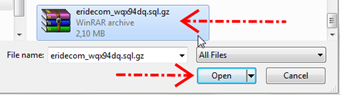
Tekan tombol Upload untuk memulai proses backup dan tunggu proses upload hingga selesai.
3. Restore Email Forwarders & Filter
Gunakan cara yang sama ketika Anda ingin
mengembalikan setingan email forwarders & filters, akses cPanel > Backup Wizzard > Restore
> Email Forwarders & Filters lalu klik tombol Choose Files kemudian cari file backup email forwarders &
filters Anda kemudian Upload.




Tidak ada komentar:
Posting Komentar